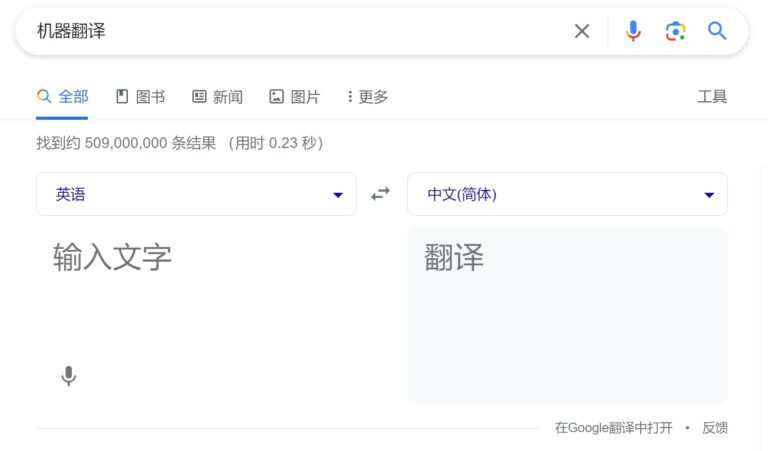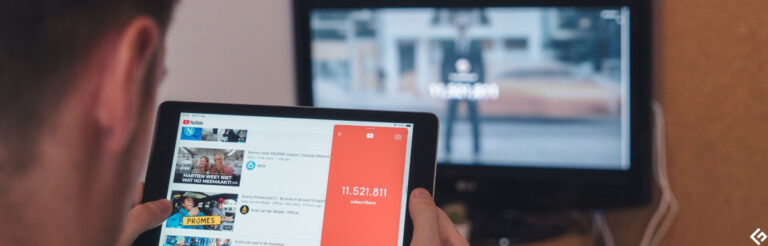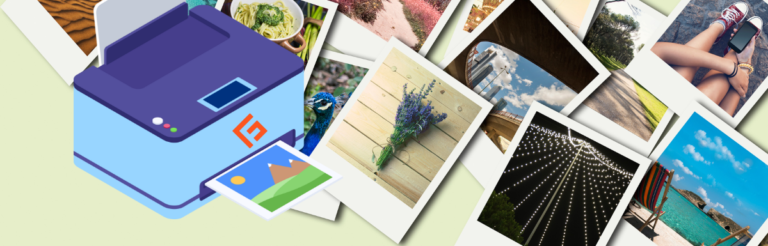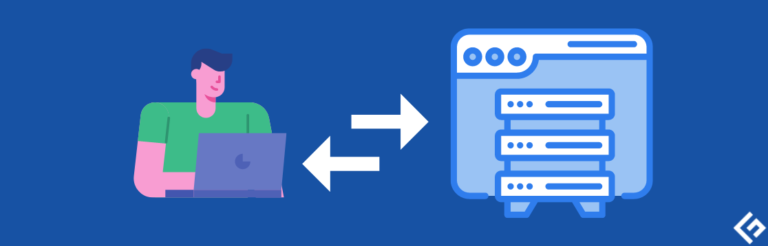Airdrop 不起作用?以下是如何修复的方法

非常方便的一个功能在2011年推出,Airdrop为苹果用户提供了非常方便的服务。
它是一种无线的特设服务,可以无缝地与附近的苹果设备共享链接、照片、视频和其他数据。
虽然这是一个很棒的功能,但有时它似乎无法工作,这可能非常令人恼火,特别是因为Airdrop被认为是在苹果设备之间传输文件最快的方式。
幸运的是,有各种方法可以解决这个问题,在本文中我们将介绍一些最有效的方法。
Airdrop无法工作的原因
你的Airdrop卡在“等待”状态下可能有多种原因。其中一些原因在你的控制范围之内,而其他原因则不在。以下是最常见的原因:
#1. 设备不在附近
首先是一些在你的控制范围内的事情,如果你想使用Airdrop向设备传输文件,但该设备不在附近,那么就有可能即使显示了设备名称,雷达也无法捕捉到它。
我知道这听起来很蠢,你可能会想:“为什么我要把接收设备放得那么远?”让我告诉你,有时候你需要让这两个设备比平常更接近。让这两个设备热烈拥抱一下,也许就会解决问题。
#2. 配置错误
我想我们都能体会到一些情况,当我们尝试做某事时,它总是失败,直到我们意识到我们忘记了为了使其正常工作而做的最常见的事情。在这种情况下,如果你的Airdrop卡住了,你需要首先问自己以下几个问题:
- 两个设备的蓝牙和WiFi是否都已打开?
- 我关闭了个人热点吗?
- 接收设备是否允许Airdrop传输?
如果对这些问题的答案都是肯定的,那么你就可以开始了。
#3. 接收设备被锁定
很多时候,当接收设备被锁定时,传输无法进行并且会卡住。只需解锁该设备,然后尝试再次传输,看看是否能正常工作。
#4. 软件故障
你的Airdrop无法工作的一个非常常见的原因是你的设备中的任何一个都面临一些软件故障。
这些小错误几乎可以在所有技术设备上频繁发生,所以你可以等待它自动解决,或者尝试重置你的手机(如果问题持续太久)。
现在我们知道了原因,让我们一起来解决问题。
解除Airdrop限制
苹果允许用户对他们的库中的任何应用程序设置限制,这也包括Airdrop。有可能你之前启用了Airdrop的限制,这可能会与该功能发生冲突。
你可以进入设置 > 屏幕使用时间 > 内容和隐私限制。

点击允许的应用程序。

确保Airdrop被打开。

这将确保Airdrop可以在你的设备上使用。
调整Airdrop设置
Airdrop有3个不同的级别:关闭、仅限联系人和所有人。如果你的Airdrop设置为关闭或仅限联系人级别,那么你可能需要尝试将其更改为所有人,看看问题是否得到解决。
你可以通过进入设置 > 通用 > Airdrop,然后点击所有人选项来进行设置。
做这个的原因是,仅限联系人选项有点复杂,并且需要从您的联系人列表中进行验证,所以最好将其改为“每个人”。
要在Mac上执行此操作,请打开Finder,然后从侧边菜单中点击Airdrop。

确保此选项设置为每个人。

现在您应该可以正常使用了。
更新您的iOS版本
许多用户报告称,将软件更新到最新版本可以解决此问题,因此您可以尝试这样做。此外,定期更新是一种良好的实践,可以确保更好的安全性和功能。
转到设置 > 通用 > 软件更新。

如果您的设备没有更新到最新版本(例如我的设备),您将有立即下载和安装的选项。请继续操作,我也会这样做。 😛
关闭专注模式
iOS设备上的专注模式旨在帮助您完成某项任务或简单地获得更好的睡眠。毫无疑问,这是一个很棒的功能;然而,如果它开启,有时可能会干扰您的应用程序。
如果您认为其中一个设备上开启了专注模式,请从iPhone屏幕右上方向下滑,并点击专注。

关闭活动的专注模式。

如果您的其他Apple设备通过iCloud连接,这将自动在这些设备中生效。
关闭Mac防火墙
如果您想将文件传输到Mac电脑,那么您需要确保防火墙不会阻碍此操作。尽管防火墙用于保护我们的设备,但有时它会触发其防御功能并阻止传入的文件。
为了防止这种情况发生,点击桌面菜单栏上的苹果图标,然后点击系统偏好设置。

点击安全性与隐私。

点击锁图标以更改偏好设置。它会要求您输入密码或指纹。请提供。

点击防火墙。

如您所见,我的防火墙目前已关闭。

但是,如果您的防火墙关闭,请将其关闭,然后尝试使用Airdrop进行文件传输。
重新启动两台设备
重新启动设备可以消除系统上积累的任何小问题。您可以重新启动两台设备,看看是否有效。这个解决方案几乎等同于猛击 💥 电视遥控器以使其重新开始工作。
联系苹果支持
如果上述解决方案都不起作用,您可以直接联系苹果,询问您面临的问题。您可以与当地的苹果店联系以诊断问题,因为谁比专业人士更了解问题呢?
用于在iOS设备之间共享文件的第三方应用程序
如果您对Airdrop感到厌倦,或者想要发现一些在苹果设备之间传输文件的新方法,那么利用一些替代方案是个好主意。以下是一些最佳的第三方应用程序,可供您方便地共享文件:
#1. SHAREit
我喜欢在我的Android手机上使用,这是一个从未让我失望的应用程序。它快速、方便、易于使用。

它允许您分享和接收:
- 照片
- 音乐
- 视频
- 文档
- 各种类型的文件
它受到全球超过20亿用户的信任,其中有一些非常明确的原因。它非常注重安全性,因此您不必担心文件的任何错误管理。
此外,它可以在线/离线工作,支持跨平台传输。
#2. Xender
只需轻轻点击即可使用Xender将数据从手机传输到电脑和其他设备。无论文件类型如何,传输速度都非常快,而且不需要互联网连接或USB。

除此之外,它还支持向最多4台设备进行文件共享,这在您想向多个人发送相同文件时非常有用。
Xender支持多种语言,包括阿拉伯语、中文、印地语和韩语,还有英语。
#3. Send Anywhere
顾名思义,Send Anywhere可以将文件发送到任何设备,而且完全免费。

它不需要登录或注册,而是需要一个6位数的PIN码,在输入该码后,文件将在两个设备上进行传输。或者,您可以选择向接收设备发送通知,让他们立即接受而无需输入PIN码。
总的来说,这是一种快速将文件传输到其他设备的安全方法。
最后的话
不能访问像Airdrop这样有用的功能可能令人沮丧,但通过以上解决方案,您很可能能够快速解决这个问题。或者,第三方应用程序也可以很好地传输和接收文件。
接下来,通过这个逐步教程来学习how to change your iPhone name。